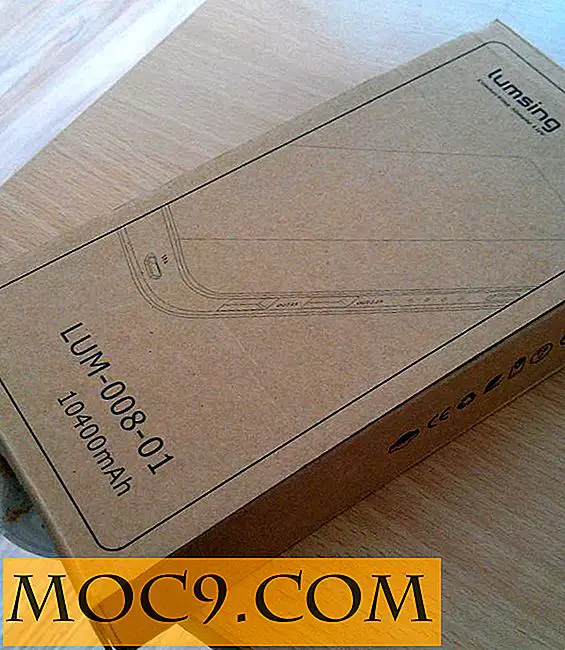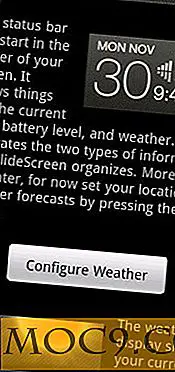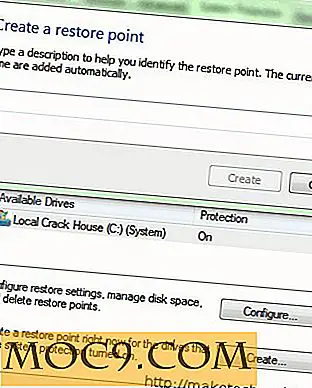Så här använder du det soliserade färgschemat i dina applikationer för att förebygga ögonstammen
När du läser en bok utanför, kan en skuggig plats erbjuda uppehåll från solens ljusa strålar på bokens sidor. Skulle det inte vara trevligt att få effekterna av en skuggig miljö på din datorskärm, vilket gör att dina ögon räddar hårdheten i svartvit bakgrundsbelyst text? Solariserad kan göra det som önskar en verklighet.
Solarized, ett färgschema som utvecklats av Ethan Schoonover, omvandlar dina Linux-terminaler och applikationer med en enkel palett på 16 färger som du kan ansöka om efter några minuter. Det ger en blandning av låg kontrast, minskad ljusstyrka och läsbarhet för att minska ögonbelastningen och maximera användarvänligheten.
I denna artikel kommer vi att diskutera teorin bakom Schoonovers skapande och gräva i grunderna om hur du kan tillämpa hans färgschema till din favorit terminal.
Inspiration och teori
Schoonover visar på sin webbplats att han älskar att läsa ute och i skuggan. Han försöker hitta en plats under ett träd där skuggan ger en fin dimmaffekt från det hårda direkt solljuset - en plats där "skuggat papper kontrasterar ... skarp text snyggt".
I den inställningen är kontrasten mellan texten och den vita bakgrunden lägre än den kontrast du skulle hitta på din datorskärm som visar svart text på en vit bakgrund. Den sistnämnda situationen kan tyvärr dra på ögonen. Det är också en situation som många datoranvändare befinner sig i.
Solariserat bekämpar detta med sexton färger (åtta bastoner och åtta accentfärger) som replikerar den dämpade naturen hos en skuggig plats. Färgerna kommer från CIELAB-färgutrymmet och är utformade med relationer med fast ljusstyrka, så att de inte, när de är grupperade, belastar dina ögon. Kolla in Schoonovers hemsida för en snabb titt på färgutrymmet.

Färgstämplarna längst upp på skärmbilden matchar färgerna som används i de ljus- och mörkstegsterminaler som visas nedan. Du kan använda antingen ljus eller mörkt färgschema till dina egna terminaler med en enkel kopia / klistra in i en ".Xresources" -fil.
Installation och applikation
Om du inte har tagit de nödvändiga filerna från Solarized-webbplatsen, gör det nu med git:
git klon git: //github.com/altercation/solarized.git
eller ladda ner zip-filen här.
Pak om zip-filen om det behövs. Skriv sedan in den Solarized katalogen och dess "xresources" underkatalog.
cd solarized / xresources
Kopiera nu hela texten från "./solarized" textfilen till filen "$ HOME / .Xresources".
Varje rad i filen ".Xresources" föregås av ett utropstecken kommenteras. Du kan se att samlingen av ljusa färger kommenteras, så om du använde Solarized nu skulle din terminal tillämpa det mörka temat. Om du vill tillämpa det ljusa temat, kommentera de ljusa färgerna och kommentera de mörka färgerna så att din text ser ut som följande bild.

För att tillämpa ändringarna, ladda om din ".Xresources" -fil.
xrdb ~ / .Xresources
Öppna en ny terminal för att avslöja det nya färgschemat.
Solariserad i andra applikationer
Denna applikation av nya färger fungerar bra i många terminaler, men Schoonover har också utvecklat färgfärger för specifika applikationer.
I din bas "soluppbyggda" katalog hittar du specifika installationsanvisningar för terminalprogram som Vim, Emacs och Mutt och grafiska applikationer som Photoshop och GIMP. Textfilen "README.md" i varje katalog förklarar dessa instruktioner.
Vissa terminaler som Xfce-terminalen är också beroende av konfigurationsfiler än ".Xresources", så du kan hitta din valda terminal listad i sin egen katalog. Om våra .Xresources instruktioner som beskrivs ovan inte fungerade kan du behöva följa ett README.
Obs! I Photoshop och GIMP installerar du en färgpalett, vilket inte tvingar programmets GUI-element för att använda det solcellerade färgschemat. Schoonover markerar dessa användningsvarianter i namnet på varje underkatalog, inklusive "vim-färger-soliserade" och "adobe-swatches-solarized." Orden "färger" och "prickar" i de respektive namnen anger om du kommer att ändra utseendet av en ansökan eller kommer att erbjuda ansökan ett urval av färger att använda i sin funktion.
Den stora skillnaden mellan ".Xresources" -installationen som omfattas här och de här ytterligare installationsprocedurerna är att du kan bli ombedd att redigera unika konfigurationsfiler. Instruktioner för Vim ber dig att redigera sin ".vimrc" -fil, till exempel. Du kan också behöva starta om programmet för att se några ändringar som träder i kraft.
Slutsats
Användning av solens färgpalett tar bara några minuter, men effekterna kan vara dramatiska. Jag började använda den för flera år sedan för att minska mina huvudvärk i samband med ögonbelastning. Det hjälpte så mycket att jag fortsatte använda det varje dag.
Jag rekommenderar nu Solarized varje chans jag får för dess praktiska och attraktiva. Det har gjort datoranvändning en mycket trevligare upplevelse för mig. Jag hoppas du tycker också att det är värt.